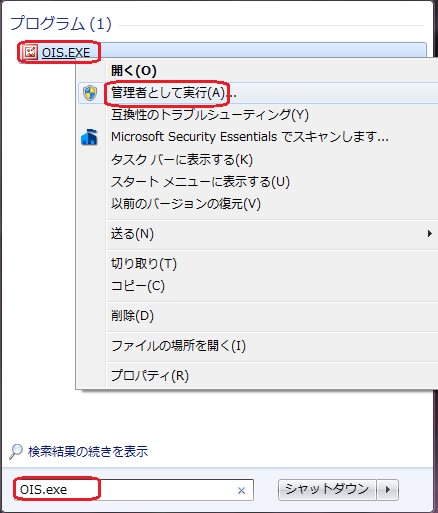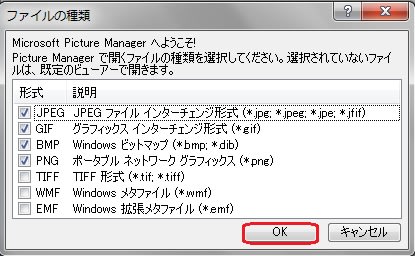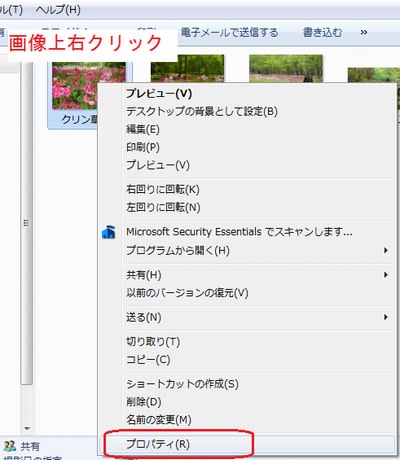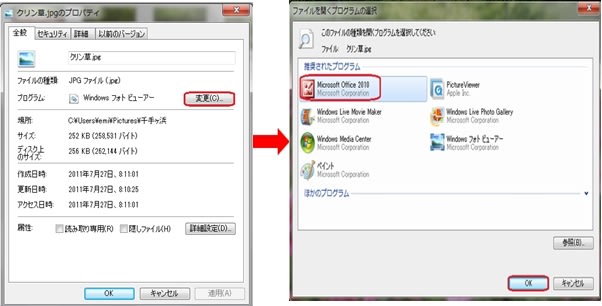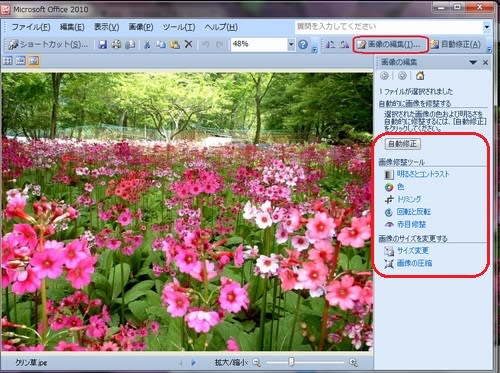スタートメニューは頻繁に使用するプログラムや最近使用したプログラムが表示されています。
今回は表示するアイコンの数を変更する方法です。
プログラムのアイコンは最大10個表示されます。(6個から8個に変更)

■次の方法はプログラムの数を変更する方法です。
1.デスクトップ「タスクバー」を右クリックし「プロパティ」。
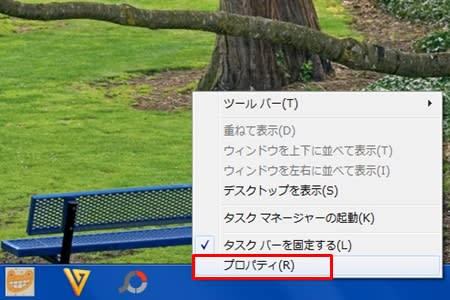
2.「スタートメニュー」タブをクリックし「カスタマイズ」。

3.「最近使ったプログラムの表示数」「8」数字は(任意で)。
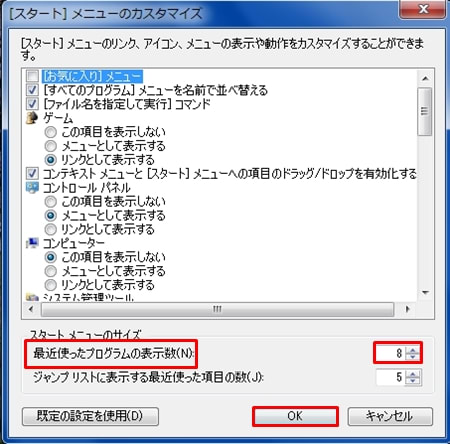
新しいプログラムを「スタートメニュー」に追加する方法は(今回はiTunesを)
1.「スタート」「すべてのプログラム」「iTunes」を右クリックし「スタートメニュー表示する」。

2.スタートメニューに表示されました。
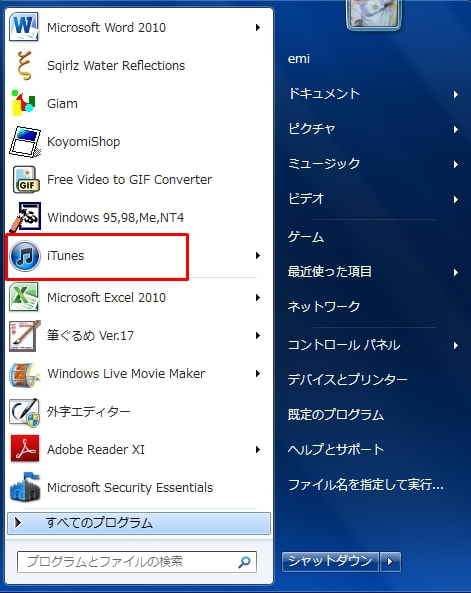












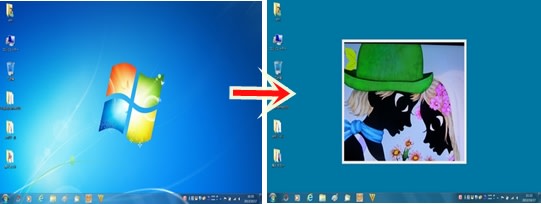
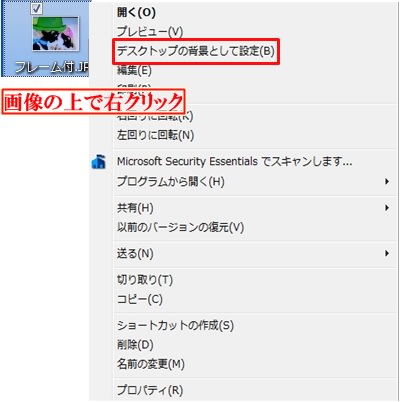



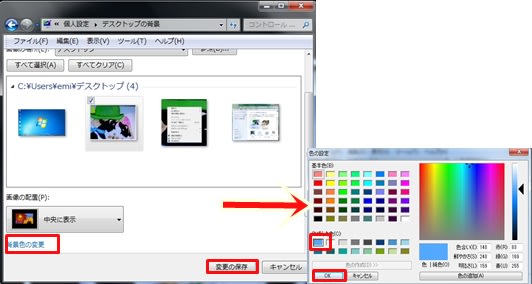
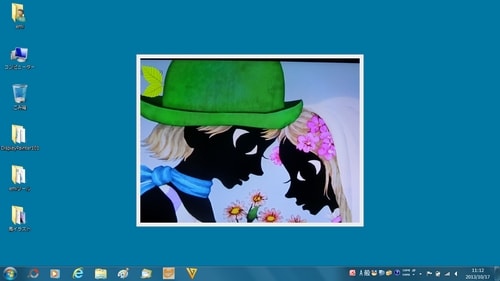

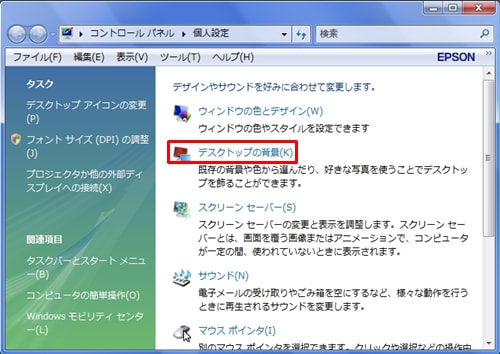
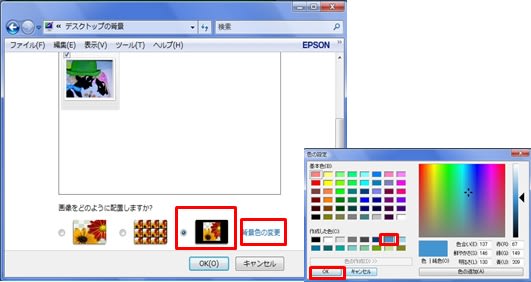










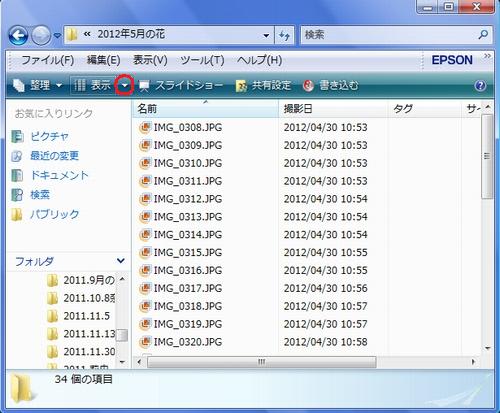
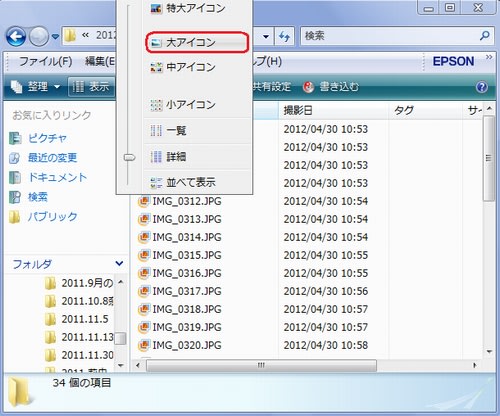
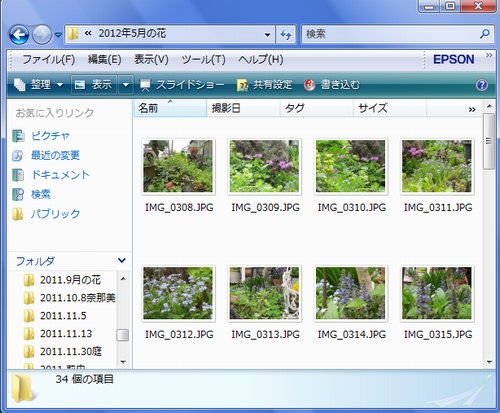

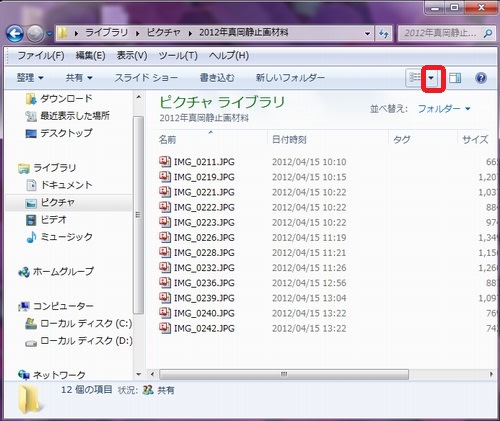
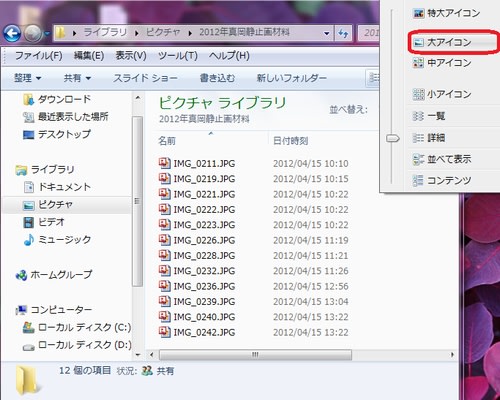
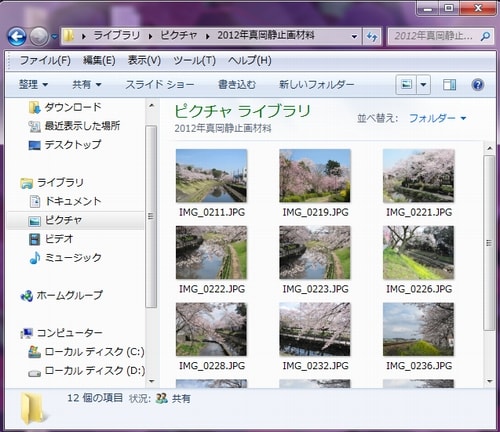





 「スタート」「検索の開始」ボックスに「OIS.exe」と入力。
「スタート」「検索の開始」ボックスに「OIS.exe」と入力。